YouTube, binlerce videonun bir saat içinde yüklendiği bir platformdur. Böyle bir platformda son derece rahatsız edici ve müstehcen içeriklere rastlamamak mümkün değil. YouTube Kısıtlı Modu tam olarak burada devreye giriyor. Bu mod genellikle ebeveynler ve okullar tarafından çocukların kendilerini zihinsel veya fiziksel olarak travmatize edebilecek bu tür içeriklere maruz kalmalarını önlemek için açılır.
Ancak, bir yetişkin olarak, bu ayar etkinleştirilirse ilginizi çekebilecek pek çok içeriği kaçırabilirsiniz. Ek olarak, YouTube’daki Kısıtlı Mod, her videodaki yorumlar bölümünü de devre dışı bırakır. Muhtemelen bu yüzden buradasın; YouTube’da kısıtlı modun nasıl kapatılacağını öğrenmek için. Öyleyse, hemen başlayalım.
İçindekiler
Mobil Cihazda YouTube’da Kısıtlı Mod Nasıl Kapatılır
Android ve iOS cihazlarda YouTube Kısıtlı Modu’nu kapatmak için şu adımları izleyin:
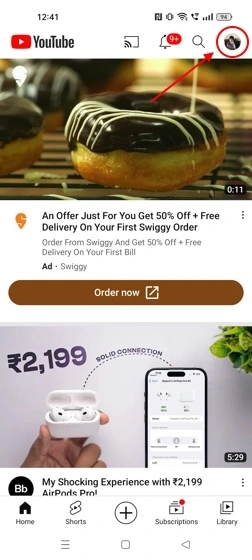
1. Android veya iOS cep telefonunuzda YouTube uygulamasını açarak başlayın.
2. Ardından, ekranınızın sağ üst köşesindeki profil simgesine dokunun.
3. Şimdi, burada Ayarlar seçeneğini bulun ve üzerine dokunun.
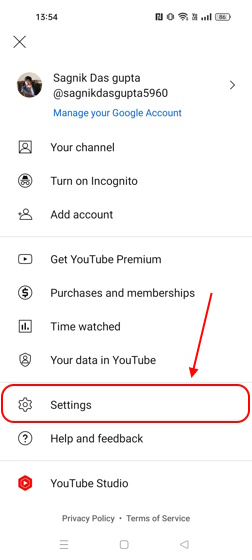
4. Burada, Genel bölümüne dokunun.
5. Kısıtlı Mod düğmesini bulmak için aşağı kaydırın. Açıksa, kapatmak için üzerine dokunmanız yeterlidir.
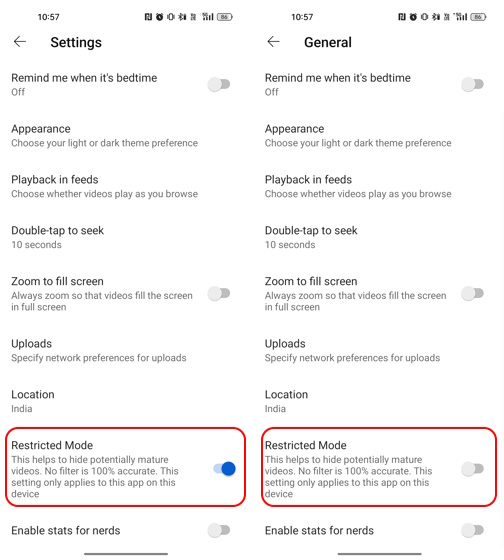
PC’de YouTube’da Kısıtlı Mod Nasıl Kapatılır?
Masaüstü veya dizüstü bilgisayarınızda YouTube Kısıtlı Modu daha kolay devre dışı bırakılabilir. İşte yapmanız gerekenler:
1. YouTube’u tercih ettiğiniz tarayıcıdan ziyaret edin.
2. Ana sayfanın kendisinde, ekranınızın sağ üst köşesindeki Profil simgenizi bulun ve tıklayın.
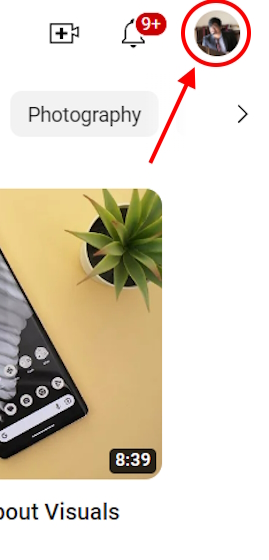
3. Burada, Kısıtlı Mod seçeneğinin açık olduğunu göreceksiniz. Üstüne tıkla.
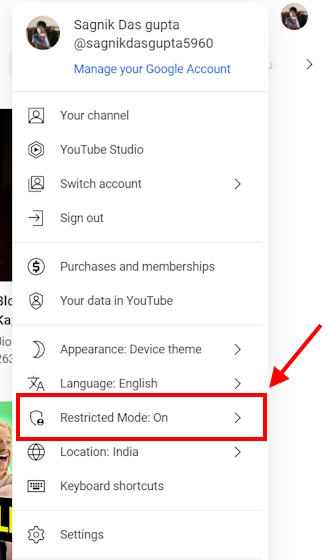
4. Kapatın ve YouTube, içeriği sınırlamayı durdurmak için anında yenilenmelidir.
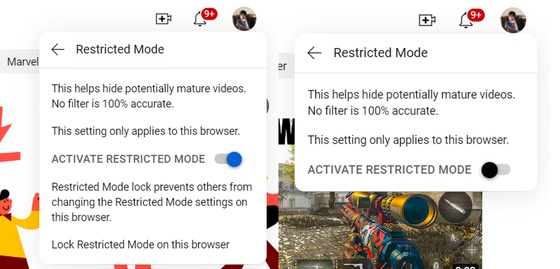
YouTube Kısıtlı Modunun Kapatılmaması Nasıl Düzeltilir?
Bazen, doğrudan açma düğmesi çalışmayabilir ve YouTube Kısıtlı Modu açılmayabilir kapalı. Bunu düzeltmenize izin verecek birkaç numara var.
Ancak, kuruluş yöneticisi tarafından Kısıtlı Mod etkinleştirildiyse bu düzeltmeler çalışmaz. Bu durumda, bunu atlamanın tek yolu, yöneticiden sizin için Kısıtlı Modu kapatmasını istemektir. Durum böyle değilse, YouTube’da Kısıtlı Modu kapatamıyorsanız deneyebileceğiniz bazı düzeltmeler aşağıda verilmiştir:
1. YouTube Uygulama Verilerini ve Önbelleğini Temizleyin
YouTube Kısıtlı Modunuz kapanmıyorsa, büyük ihtimalle uygulama arızalanmıştır. Bunu düzeltmek için önbellek verilerini temizlemeniz gerekecek. Bu işe yaramazsa YouTube uygulama verilerini silmek işinizi görecektir. Bunu şu şekilde yapabilirsiniz:
Android’de YouTube Uygulama Verileri ve Önbelleği Nasıl Temizlenir?
Uygulama verilerinin nasıl temizleneceğini göstermek için bir Realme telefon kullandık. Ayarlar, sahip olduğunuz Android cihazına bağlı olarak biraz değişebilir, ancak temel bilgiler hemen hemen aynıdır.
1. Android telefonunuzda Ayarlar uygulamasına gidin.
2. Burada, Uygulamalar bölümünü bulmak için kaydırın.
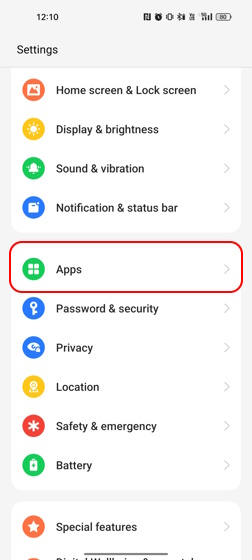
3. Buradayken, Uygulama yönetimi bölümüne dokunun.

4. Burada, YouTube’u bulmak için aşağı kaydırın veya yalnızca YouTube’u arayabilirsiniz.
5. Şimdi, YouTube uygulama ayarlarına dokunun ve Depolama kullanımı‘nı seçin.
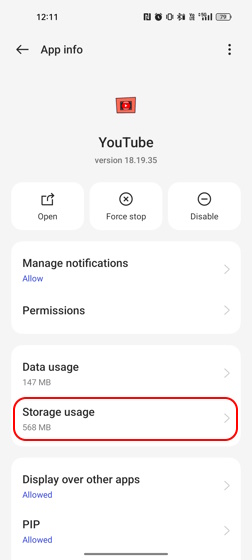
6. Burada, Verileri temizle ve Önbelleği temizle seçeneklerini görmelisiniz. Her iki veriyi de silin ve Kısıtlı Modu tekrar kapatmayı deneyin.
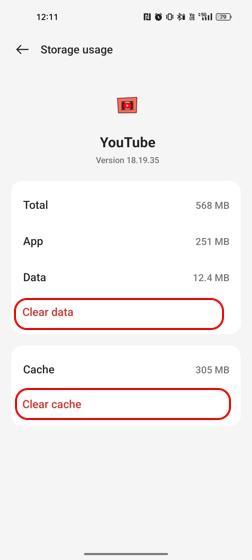
iPhone’da YouTube Uygulama Verileri ve Önbelleği Nasıl Temizlenir?
Android cihazların aksine, iPhone’lar uygulama verilerini veya önbellek verilerini temizleme seçeneği sunmaz. Bu nedenle, iOS kullanıcılarının YouTube uygulamasını silmeye veya boşaltmaya devam etmesi gerekecek.
Uygulamaları silme ve boşaltma arasındaki fark, bir uygulamayı silmenin uygulamayı tamamen kaldırması ve dolayısıyla işlem sırasında uygulama verilerinin de silinmesidir. Ancak boşaltma, uygulama verilerinizi korur ve yalnızca uygulamayı kaldırır. Böylece, uygulamayı tekrar yüklediğinizde, etkinliğinize anında devam edebilirsiniz. O halde, iPhone’larda YouTube uygulamasını nasıl silebileceğinize veya yükleyebileceğinize bir göz atalım:
1. iPhone’unuzdaki Ayarlar uygulamasına gidin.
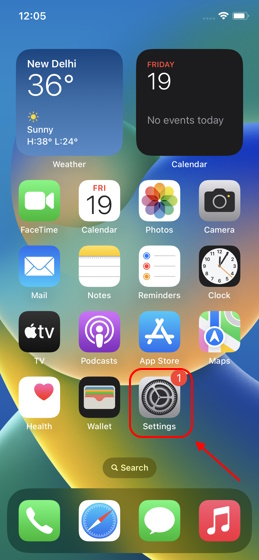
2. Ardından, Genel bölümünü bulun ve üzerine dokunun.
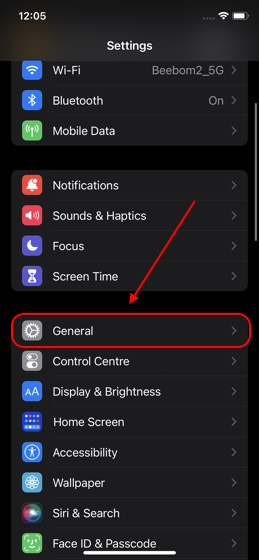
3. Burada, iPhone Depolama seçeneğini görmelisiniz. Üzerine dokunun.
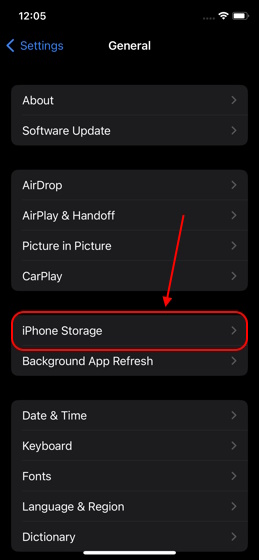
4. Ardından, iPhone’unuzda yüklü olan uygulamaların tam listesini göreceksiniz. YouTube’u aramak için kaydırabilir veya aramak için ekranınızın sağ üst köşesindeki arama simgesine dokunabilirsiniz.
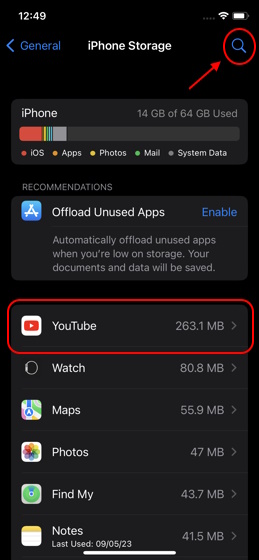
5. Onu bulduğunuzda üzerine dokunun.
6. Burada, Uygulamayı Boşalt veya Uygulamayı Sil seçeneğine sahip olacaksınız.
7. YouTube’da Kısıtlı Modu kapatmak için uygulamayı silmeyi ve App Store’dan tekrar yüklemeyi deneyin.
2. Tarayıcı Uzantılarını Devre Dışı Bırakın
Web tarayıcınıza yüklediğiniz üçüncü taraf uzantılar nedeniyle web tarayıcınızdaki YouTube çoğu kez arızalanabilir. Bu uzantılar, YouTube Kısıtlı Modunu kapatmanızı da engelleyebilir. Bu uzantıları devre dışı bırakarak veya kaldırarak YouTube’da Kısıtlı Modu nasıl kapatacağınız aşağıda açıklanmıştır.
Chrome’da uzantıları devre dışı bırakma adımını gösterdik ve adımlar, kullandığınız tarayıcıya göre değişiklik gösterebilir:
1. Chrome tarayıcısını açın ve ekranınızın sağ üst köşesinde üç noktalı bir menü simgesi göreceksiniz. Üzerine tıklayın.
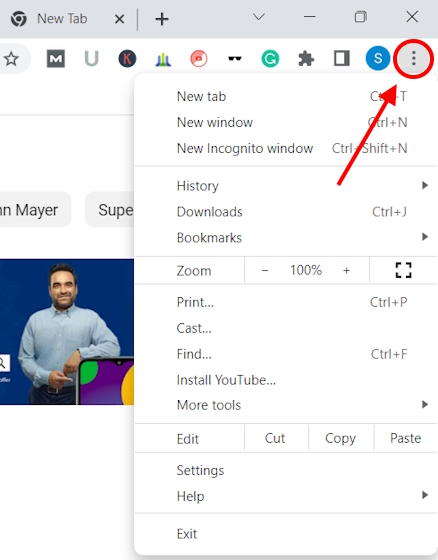
2. Diğer araçlar seçeneğini görebilmeniz gerekir. Genişletilmiş menüyü görmek için farenizi bunun üzerine getirin ve Uzantılar seçeneğini tıklayın.
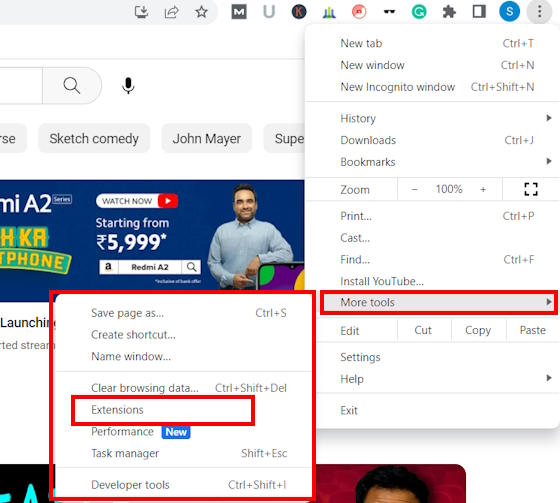
3. Bu sayfada, yüklü tüm uzantılarınızın bir listesini göreceksiniz.
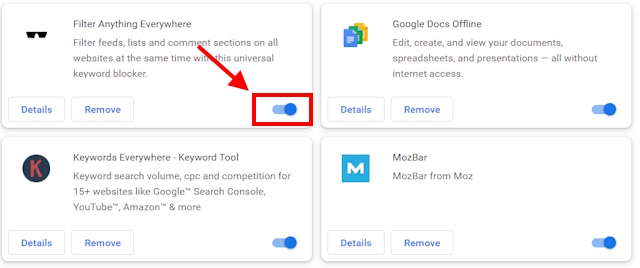
4. Bu uzantıların her birinin altında iki seçenek vardır-Kaldır veya Kapat. Kapatmak onları devre dışı bırakırken, kaldırmak onları tamamen kaldırır. Devre dışı bırakmanın işe yarayıp yaramadığına bakın. Değilse, bunları kaldırın.
3. Cihazınızı Yeniden Başlatın
Yöntemlerden hiçbiri işe yaramadıysa ve hala YouTube’da kısıtlı modu nasıl kapatacağınızı merak ediyorsanız, cihazınızı yeniden başlatmanız yeterlidir. İster dizüstü bilgisayarınız ister cep telefonunuz olsun, basit bir yeniden başlatma, yalnızca performansı artırmada değil, belirli aksaklıkları atlatmada da fark yaratabilir.
Sık Sorulan Sorular
YouTube’um neden kısıtlı modda?
YouTube’unuzda Kısıtlı Mod varsayılan olarak etkinse, modun okulunuzun veya kuruluşunuzun yöneticisi tarafından etkinleştirildiği anlamına gelir. Yalnızca onlar kapatabilir, bu yüzden onlardan da aynısını istemeniz gerekir.
YouTube’da kısıtlı moddan nasıl çıkarım?
Yönetici tarafından açık değilse, YouTube ana sayfasına giderek kapatabilirsiniz>Profil simgesi>Kısıtlı Mod>Kapat.
YouTube’da kısıtlı modu neden kapatamıyorum?
Kısıtlı modu her zamanki yöntemle kapatamıyorsanız, üçüncü taraf uzantıları kaldırmayı, uygulamayı temizlemeyi deneyin veri veya cihazı yeniden başlatma.
Yorum bırakın
İnternette AR (artırılmış gerçeklik) ve VR (sanal gerçeklik) hakkında çok fazla tartışma var, bu yüzden ateşi daha fazla körüklemeyeceğim, ancak bunu yaparken fark ettiğimiz şeylerden biri Nreal Air’i kullanmak, VR […]
Yarı pişmiş ünlü Arkane formülünün bir karışımı olan Redfall’da bazı şüpheli tasarım seçenekleri var. Arkane Studios tarafından yapılan oyunları seviyorum ve Dishonored, ortaya çıkan benzersiz oynanışı için ara sıra tekrar ziyaret ettiğim bir oyun haline geliyor. […]
BenQ PD2706UA monitör burada ve üretkenlik kullanıcılarının takdir edeceği tüm özelliklerle birlikte geliyor. 4K çözünürlük, fabrikada kalibre edilmiş renkler, 27 inç panel, kolayca ayarlanabilen ergonomik stant ve daha fazlası. Birçok […]

